快速备份与检索ChatGPT对话记录,以及便捷关闭聊天历史教程
近期,ChatGPT 用户遭遇了一系列对话记录意外丢失的事件,引发了广泛的关注和不便。用户们对于重要聊天记录的安全性表示担忧,害怕珍贵的交流内容会不翼而飞。
令人欣慰的是,OpenAI 在2023年4月11日宣布推出了一项新的功能——ChatGPT聊天记录备份。这项服务现已向所有用户开放,包括免费用户和付费订阅用户,确保每个人都能够轻松保存和管理他们的对话历史。
精选文章
如果你觉得 GPT 4.0 对你可能有帮助,那么可以参考国内升级GPT-Plus教程,订阅GTP4-0来升级,大概2分钟就可以升级完成。
备份聊天记录
如果您想备份ChatGPT的对话记录,请按照以下详细步骤操作:
- 访问ChatGPT的官方网址https://chat.openai.com/,并登录您的账号。随后,在页面左下角找到并点击“Settings”按钮。
- 进入设置页面后,点击“Data Controls”以展开详细的数据控制界面。
- 在展开的数据控制窗口中,您将看到“Export data”选项,请点击它。
- 系统会弹出一个确认窗口,询问您是否确认导出数据。请点击“Confirm export”以继续。
- 随后,系统将发送一封包含下载链接的电子邮件至您注册时提供的邮箱地址。请注意,该电子邮件中的链接有效期仅为24小时,请务必在有效期内进行下载。
- 打开邮件,点击其中的“Download data export”链接,开始下载包含聊天记录(chat.html)及其他相关资料的压缩文件(.zip)。
- 下载完成后,解压该压缩文件至您希望保存的位置,即可在本机上轻松查看和访问ChatGPT的聊天记录。
通过以上步骤,您可以安全、方便地备份和保存ChatGPT的对话记录,以备日后查看和管理。



本机查看 ChatGPT 聊天记录
解压缩下载的文件后,您将发现一个名为 chat.html 的文件,这正是ChatGPT的聊天记录。要方便地在您的计算机上查看这些交流记录,只需将 chat.html 文件拖放到任何网页浏览器中,便可在本地轻松浏览聊天记录,如图 4 所示。
通过将 chat.html 文件拖入浏览器,将自动打开一个新标签页,展示名为「ChatGPT Data Export」的内容,如图 5 所示。在这里,每个黑色的方块象征着一条对话记录,与ChatGPT网页界面的左侧栏目相匹配。
不同于在线上平台浏览,本地查看的优势在于能够使用浏览器的搜索功能,这极大地方便了对特定对话记录的检索。例如,在图 5 中,我们展示了如何通过搜索功能快速定位到关于「白玉兰」的讨论,使得查找特定信息变得轻而易举。
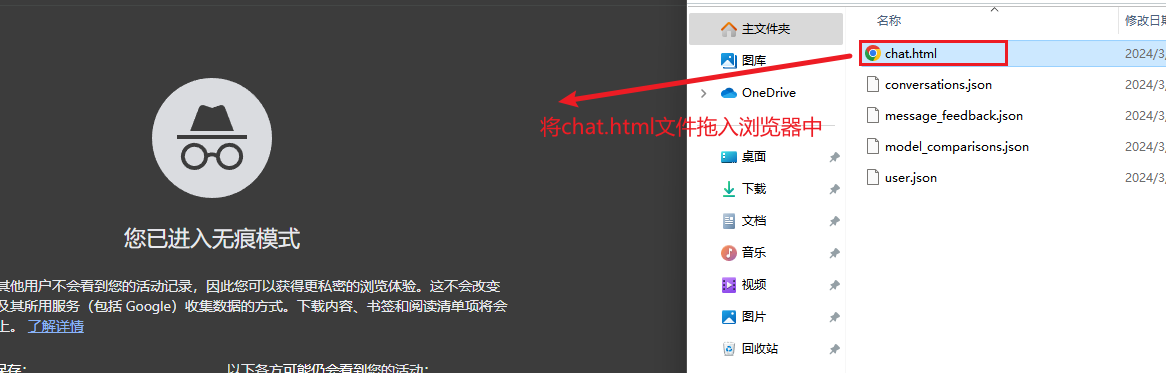

关闭聊天记录
ChatGPT允许用户关闭聊天历史记录的显示。启用此功能后,您的对话内容将不再用于模型的训练和优化,同时也不会在界面的侧边栏中展示历史交流。要关闭聊天历史记录,您可以按照以下简单步骤操作:
访问ChatGPT的官方网址https://chat.openai.com/,并登录您的账号。随后,在页面左下角找到并点击“Settings”按钮。
进入设置页面后,点击“Data Controls”以展开详细的数据控制界面。
数据控制界面中将 「Chat History & Training」栏位关闭。
关闭之后,聊天记录将不会被记录,如下图所示。


参考
你好,我是火哥!
亲爱的读者你好,我是火哥,一个乐于分享技术类干货的博主。 最新原创的文章都先发布在公众号,欢迎关注哦~
扫描下方二维码,带你第一时间了解ChatGPT、Sora、Midjourney最新动态!
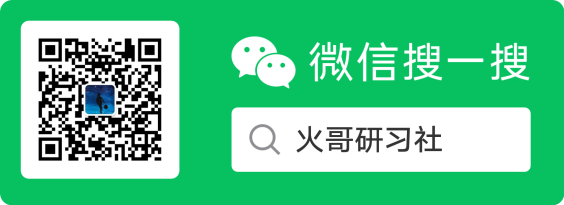
快速备份与检索ChatGPT对话记录,以及便捷关闭聊天历史教程
